作者:桂。
时间:2017-06-10 08:08:04
链接:
前言
开会开了整整一周,刚下火车回来。打算记录自己看的电影、书籍,记录一些感性的文字,这类信息对公式、排版要求比较简单,想着自己搭建一个基本型博客。
一、环境及软件
A-环境
- windows8.1系统
- 64位
B-软件
1-Node.js
类似javascript,网页制作三件套:html(内容)+CSS(结构布局)+JS(javascript,网页的行为)。
;
2-Git
Git是目前最先进的版本控制系统,拥有最多的用户数量并管理着数量庞大的实际软件项目;风靡全球的Github更是让Git版本控制系统名声大震。
3-hexo
是由台湾个人团队基于 Node JS 开发的一个快速、简洁且高效的博客框架。完全开源,源代码托管在 Github 上。安装后,通过其简单的命令就可以在本地快速的搭建起一个个人博客。官网上提供的文档全面且易阅读,非常容易上手。
Hexo:右键选择Git bash here.

安装Hexo:
npm install hexo-cli -g
直接的复制粘贴是不行的,可以按如下操作:
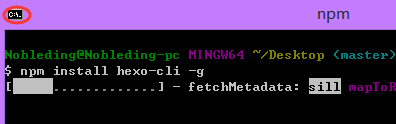
右击左上角的图标→属性→快速编辑模式打钩

鼠标点击右键即可粘贴。
安装完毕
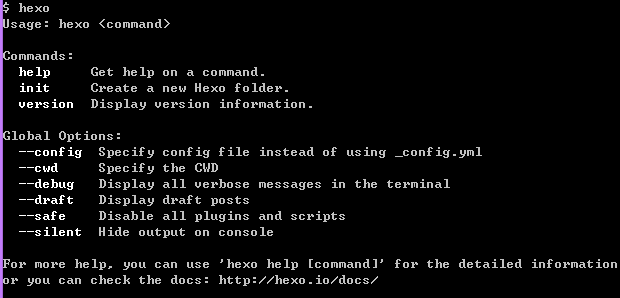
二、博客搭建
几个hexo常用的命令,#后面为注释。
$ hexo g #完整命令为hexo generate,用于生成静态文件$ hexo s #完整命令为hexo server,用于启动服务器,主要用来本地预览$ hexo d #完整命令为hexo deploy,用于将本地文件发布到github上$ hexo n #完整命令为hexo new,用于新建一篇文章
pacKage.json的更多信息。
A-搭建本地博客
初始化博客
cd d:/hexo//npm install hexo-cli -g 此步骤为安装操作,假设已完成hexo init blogcd blognpm installhexo g # 或者hexo generatehexo s # 或者hexo server,可以在http://localhost:4000/ 查看
这个时候输入http://127.0.0.1:4000/理论上可以访问了,但我这里报错。做了修改:
If you can run hexo s perfectly, but can’t vist the local page at http://localhost:4000/blog/. May you can try another port like 5000:
$ hexo server -p 5000INFO Start processingINFO Hexo is running at http://0.0.0.0:5000/blog/. Press Ctrl+C to stop.
但这样的修改只是一次性有效,要想永久有效:You can add this configuration to the file _config.yml at root:
server: port: 5000 # or anohter number log: false ip: 0.0.0.0 compress: false header: true
如图:
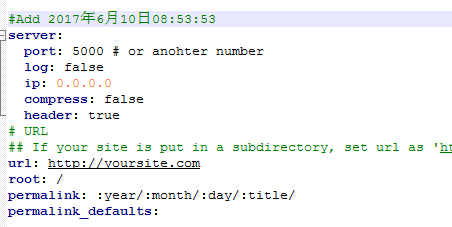
Run, then ok:
$ hexo sINFO Start processingINFO Hexo is running at http://0.0.0.0:5000/blog/. Press Ctrl+C to stop.
这样本地的博客就搭建完成了。
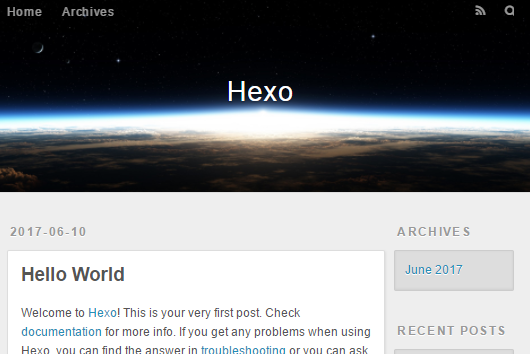
B-博客编辑
可以借助markdown进行编辑,考虑到自己此次搭建的博客不复杂,直接用之前的马克飞象,一来可以上传,二来可以同步到自己的印象笔记。
新建笔记:
hexo new "测试"
对“测试.md”利用markdown编辑器编辑,
hexo generate //生成html静态文件
登陆即可访问:
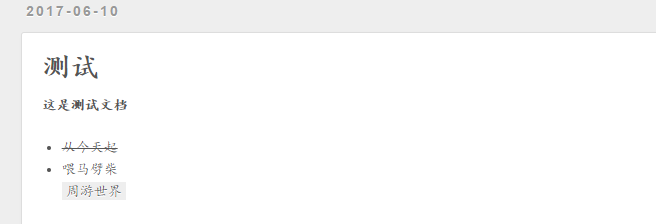
到目前为止,博客的操作都限定在本地,下面梳理一下网页访问的操作。
感兴趣也可以给博客。
C-网页访问
新建github的repo,具体可以。
修改_config.yml中的develop,
# Deployment## Docs: https://hexo.io/docs/deployment.htmldeploy: type: git repo: https://github.com/用户名/用户名.github.io.git branch: master
然后,通过 npm install hexo-deployer-git --save 安装部署插件,并进行部署 hexo deploy。
至此一个基本的博客搭建完毕,别人也可以通过网络访问。
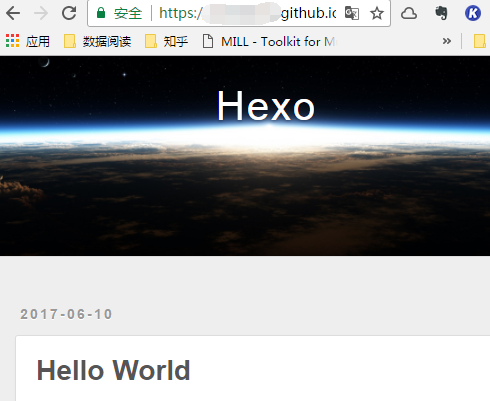
三、文档管理
hexo g:更新文档
hexo d:部署到博客上
hexo s:部署到本地
如果想删除文档:./source/_post/*.md删除即可,然后hexo g \hexo d完成删除。
按照自己的设想,博客至少需要以下几个功能:
- 基本操作:修改个人信息、文件分类
- 图片插入
- 音频输入:记录自己的一些朗读
- 支持超链接:引用关于某本书、某个电影的相关文档
- 快速检索:文档会比较琐碎,需要支持如:标签、关键词、作者等检索,用Markdown同步到印象笔记,可以解决这个问题,希望最好直接可以在博客进行该操作
目前想到就这些,需要再作补充。
个人信息:具体操作,直接套用。并作简单修改。其实就是添加about页面
hexo new page "about"
之后在\source\about\index.md目录下会生成一个index.md文件,打开输入个人信息即可

文件分类:利用
Front-matter 是文件最上方以 --- 分隔的区域,用于指定个别文件的变量,举例来说:
title: Hello World
date: 2017/6/10 14:46:25---
以下是预先定义的参数,可在模板中使用这些参数值并加以利用。

---
title: 文章分类date: 2017-06-10 17:11:24tags: filmcategories: filmcomments: false---
这时有了文章分类,且可以对tag进行搜索:
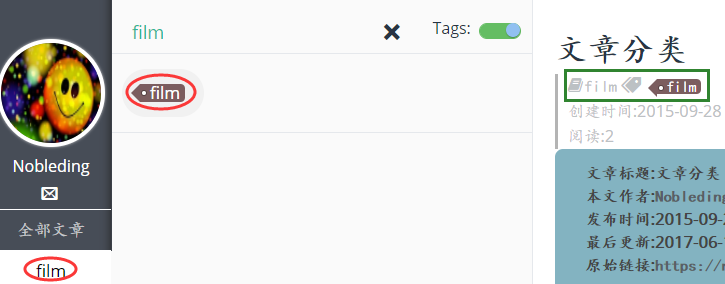
如果是多个分类呢?按如下方式设置即可:
title: 文章分类
date: 2017-06-10 17:11:24tags: - film- Americacategories: - film comments: false---
图片插入:
主要语句:
<div align="center">
... </div**...** 部分内容为:`<img src="./xxx.png" width = "300" height = "200" alt="图片名称" align=center />`
例如:
---title: 文章分类date: 2017-06-10 17:11:24tags: - film- Americacategories: - film comments: false---#### 插入图片的一般方法利用如下结构:... `- 例如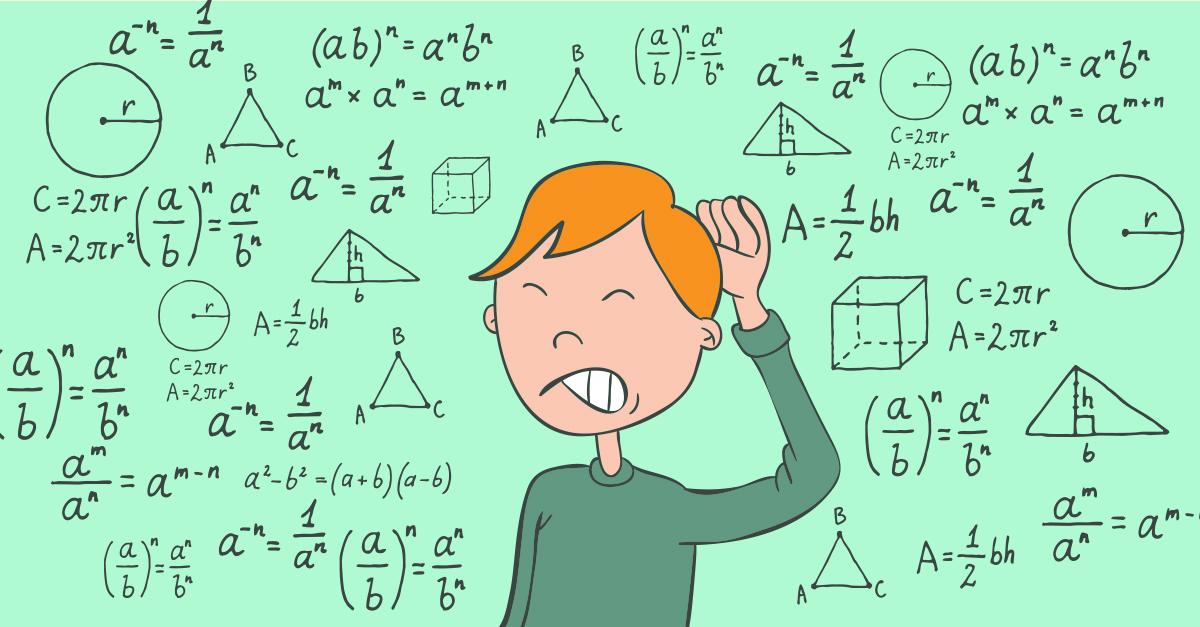
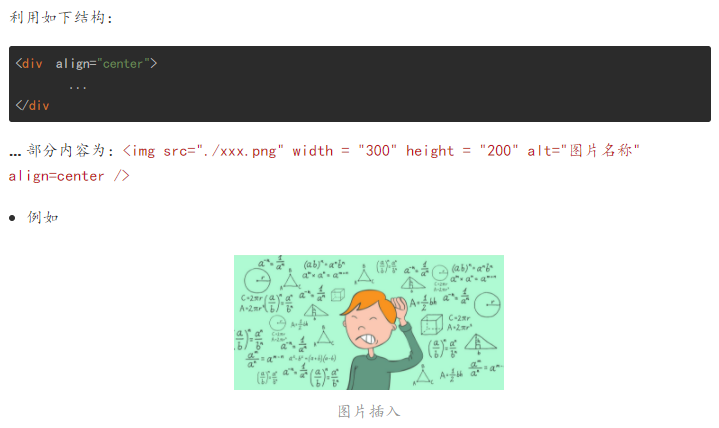
如果是本地图片,直接上传没有成功,可以借助生成链接。
音频插入:
1-音乐
这个借助网易云音乐的网页版就可以,生成外链

由于是Html语言,可以直接插入到Markdown中,效果如下:
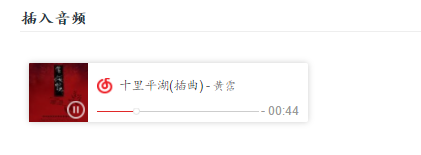
播放音乐。
2-本地音频
网上的音频资料进行录音、或者本地的录音文件,都可以看作本地音频,这一块是自己非常想要的功能,其实自己更想的是自己想什么闭上眼直接说,自动生成文字博客,而后简单排一下版,就记录完成,打算后面摸索实现一下。
直接上传本地文件仍然行不通。由于自己上传的音频通常不大,考虑到持久性选择:
需求完全满足:
1)You can upload AIFF, WAVE (WAV), FLAC, ALAC, OGG, MP2, MP3, AAC, AMR, and WMA files.
2)The maximum file size is 5GB.
这个工具真的很棒,不但支持上传文件还支持在线录音。
点击share
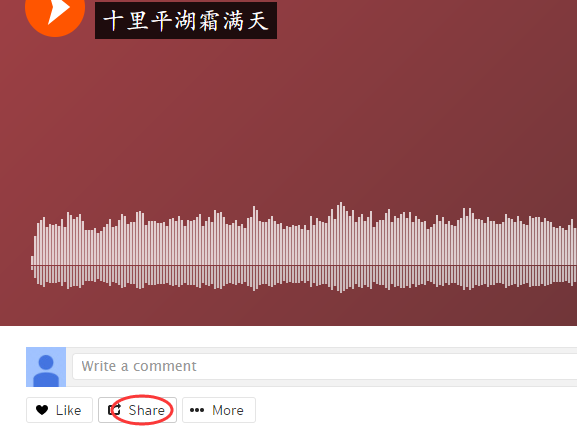

复制绿框中的代码即可,窗口大小是可调节的:
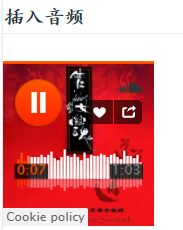
超链接:
[图床](http://jiantuku.com/#/)
效果:
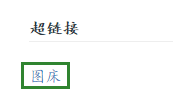
可以参考这里。
检索:模板中已兼备,修改可。
至此完成了个人的博客搭建。